×
[PR]上記の広告は3ヶ月以上新規記事投稿のないブログに表示されています。新しい記事を書く事で広告が消えます。
キーボードで入力すると、数字が入力される現象を解決する。
再起動しても数字が勝手に入力されてしまう。
この原因の多くは、NumLockがONになっていることが多いです。
準備
症状を確認する。

画像の範囲(キーボードの[7][8][9][U][I][O][P][J][K][L][P]キー)を
入力すると数字が入力されてしまうか検査してください。
もし、このキー付近だけが、数字キーを入力してしまう場合は、
NumLockがONになってしまっています。
※Numlockキーが見当たらない場合
なので、次の手順を踏めば直すことが出来ます。
手順
修正方法[1]
①NumLockキーを押す。
(NumLockをOffにする)

②[Ctrl]+[Alt]+[Delet]キーを同時に押す。
③シャットダウンダイアログが表示されるので、
「ログオフ」か「シャットダウン」を選ぶ。
基本的にこれで治ります。
これでも、治らない場合は↓へ
修正方法[2]
※VistaとXpで、多少の違いがあるので、それぞれ記述してあります。
各自、確認してください。
また、レジストリを触るので、レジストリのバックアップを取るなどしてください。
XPの場合
①ファイル名から指定して実行に、regeditを入力
(レジストリエディタを起動)
②次に指定する項目をダブルクリックしていく
マイコンピュータ→HKEY_USERS→.DEFAULT→Control Panel→Keyboard→InitialKeyboardIndicators
(HKEY_USERS\.DEFAULT\Control Panel\Keyboard\InitialKeyboardIndicators)
最後のInitialKeyboardIndicatorsをダブルクリックすると値のデータを入力できるので、
「2」となってるのを「0」に変更してください。
③PCを再起動
やりかた分からねぇよって人は→こちら←
最後、2と入力してる部分を0と入力してください。
Vistaの場合
①ファイル名から指定して実行に、regeditを入力
(レジストリエディタを起動)
②
次に指定する項目をダブルクリックしていく
マイコンピュータ→HKEY_USERS→.DEFAULT→Control Panel→Keyboard→InitialKeyboardIndicators
(HKEY_USERS\.DEFAULT\Control Panel\Keyboard\InitialKeyboardIndicators)

最後のInitialKeyboardIndicatorsをダブルクリックすると値のデータを入力できるので、
「2147483648」となってるのを「0」に変更してください。
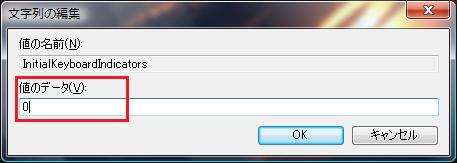
③PCを再起動
再起動しても数字が勝手に入力されてしまう。
この原因の多くは、NumLockがONになっていることが多いです。
準備
症状を確認する。
画像の範囲(キーボードの[7][8][9][U][I][O][P][J][K][L][P]キー)を
入力すると数字が入力されてしまうか検査してください。
もし、このキー付近だけが、数字キーを入力してしまう場合は、
NumLockがONになってしまっています。
※Numlockキーが見当たらない場合
なので、次の手順を踏めば直すことが出来ます。
手順
修正方法[1]
①NumLockキーを押す。
(NumLockをOffにする)
②[Ctrl]+[Alt]+[Delet]キーを同時に押す。
③シャットダウンダイアログが表示されるので、
「ログオフ」か「シャットダウン」を選ぶ。
基本的にこれで治ります。
これでも、治らない場合は↓へ
修正方法[2]
※VistaとXpで、多少の違いがあるので、それぞれ記述してあります。
各自、確認してください。
また、レジストリを触るので、レジストリのバックアップを取るなどしてください。
XPの場合
①ファイル名から指定して実行に、regeditを入力
(レジストリエディタを起動)
②次に指定する項目をダブルクリックしていく
マイコンピュータ→HKEY_USERS→.DEFAULT→Control Panel→Keyboard→InitialKeyboardIndicators
(HKEY_USERS\.DEFAULT\Control Panel\Keyboard\InitialKeyboardIndicators)
最後のInitialKeyboardIndicatorsをダブルクリックすると値のデータを入力できるので、
「2」となってるのを「0」に変更してください。
③PCを再起動
やりかた分からねぇよって人は→こちら←
最後、2と入力してる部分を0と入力してください。
Vistaの場合
①ファイル名から指定して実行に、regeditを入力
(レジストリエディタを起動)
②
次に指定する項目をダブルクリックしていく
マイコンピュータ→HKEY_USERS→.DEFAULT→Control Panel→Keyboard→InitialKeyboardIndicators
(HKEY_USERS\.DEFAULT\Control Panel\Keyboard\InitialKeyboardIndicators)
最後のInitialKeyboardIndicatorsをダブルクリックすると値のデータを入力できるので、
「2147483648」となってるのを「0」に変更してください。
③PCを再起動
PR
この記事にコメントする
» Re:ナムロックのキーが無い?
>田中さん
http://shinishini.blog.shinobi.jp/Entry/327/
ブログ更新しました。
[NumLock]の文字も見つからないなら、
[Fn]+[F8]
[Fn]+[F9]
[Fn]+[F11]
あたりではないでしょうか?
http://shinishini.blog.shinobi.jp/Entry/327/
ブログ更新しました。
[NumLock]の文字も見つからないなら、
[Fn]+[F8]
[Fn]+[F9]
[Fn]+[F11]
あたりではないでしょうか?

